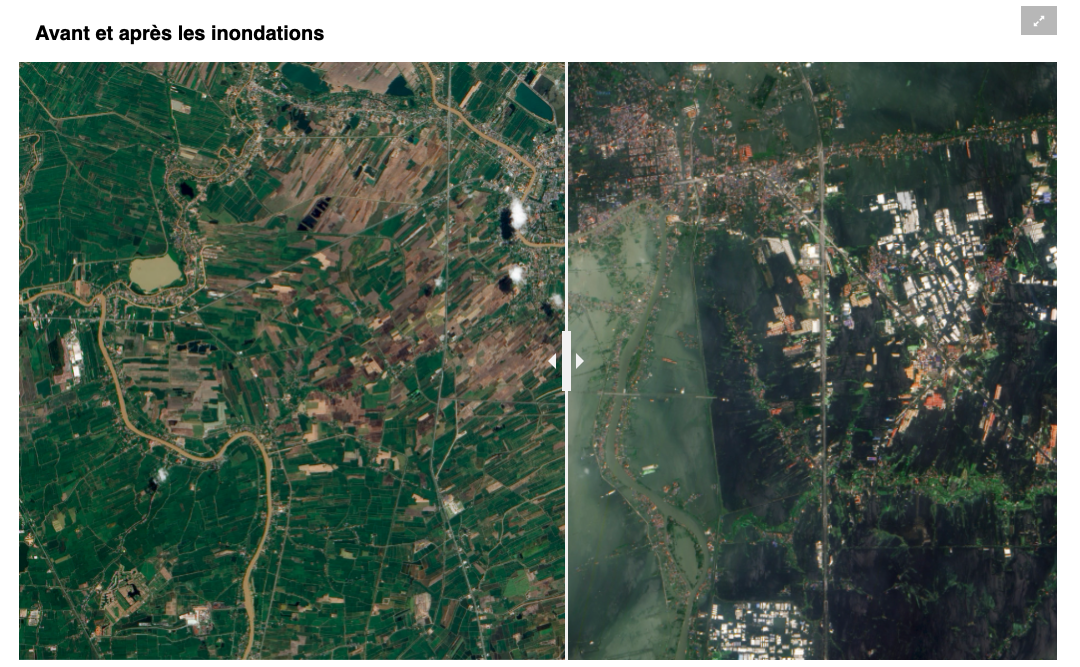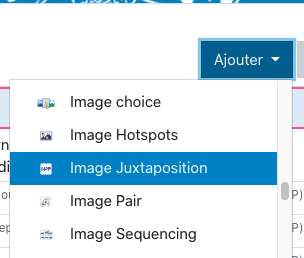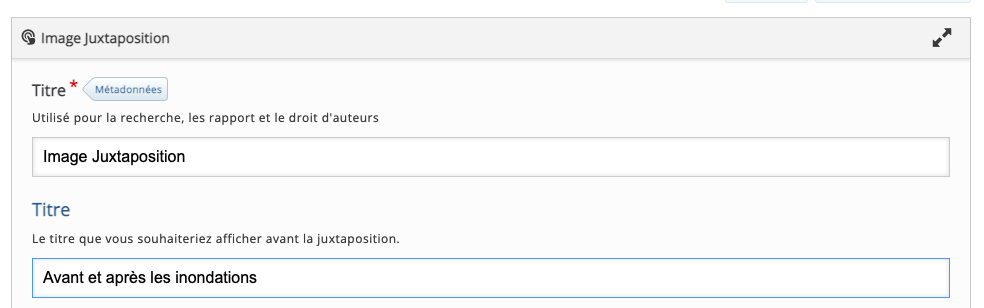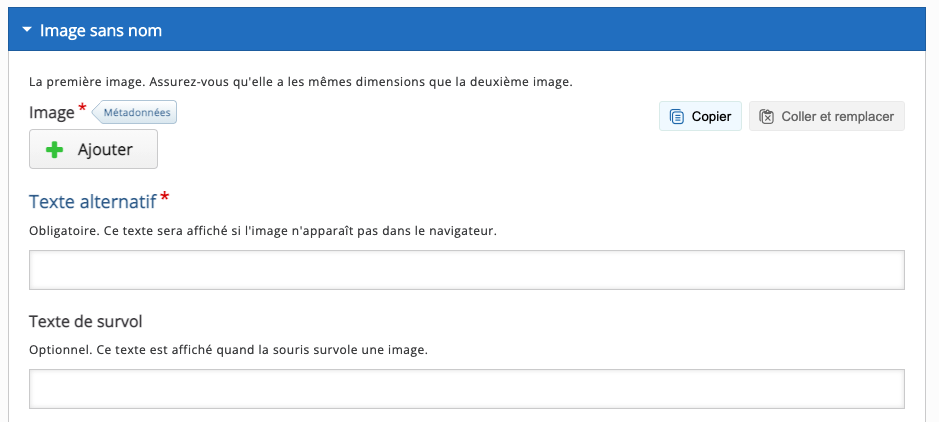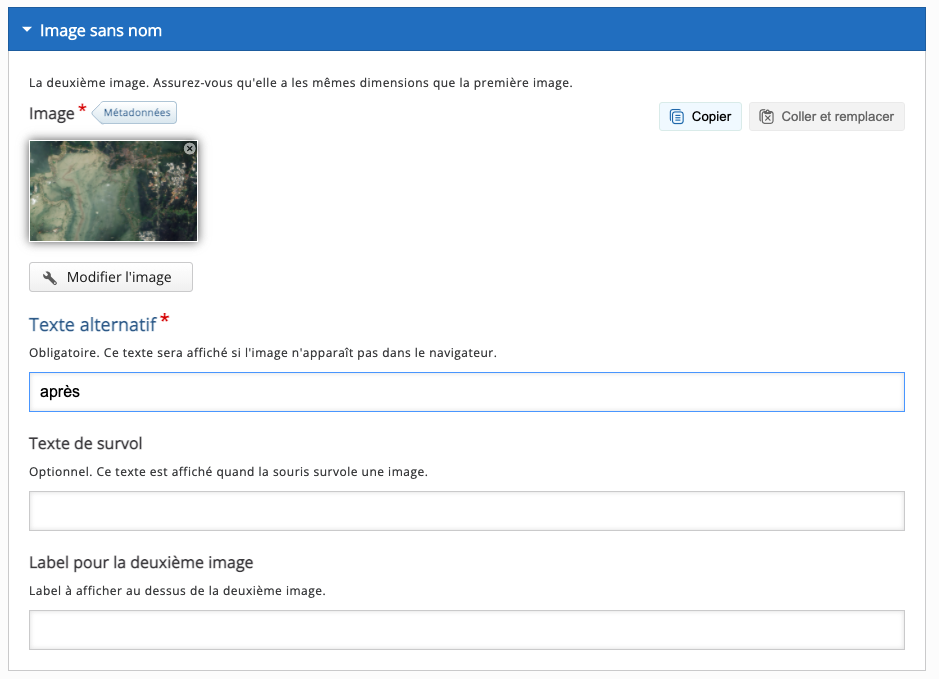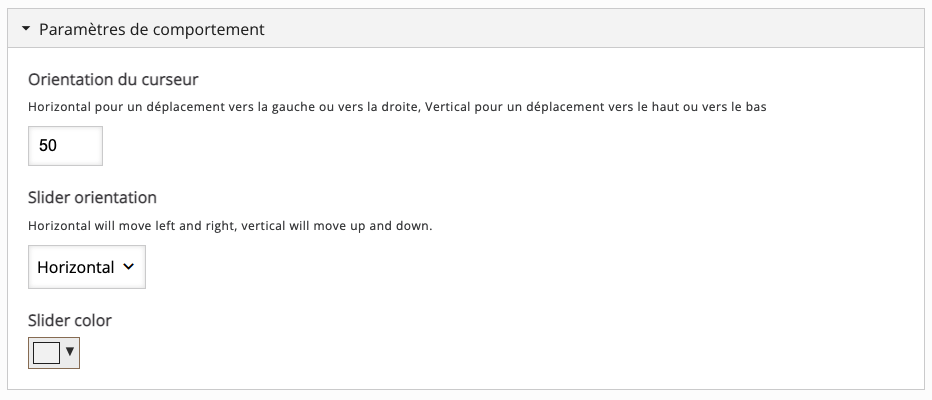Image Juxtaposition
Ce type de contenu vous permet de comparer deux images de manière interactive, horizontalement ou verticalement.
Étape 1 : Création de l’activité H5P
Avant tout chose, rendez-vous sur la plate-forme Moodle de l'Unil.
Une fois connecté·e à votre compte Moodle, rendez-vous dans votre tableau de bord et sélectionnez le cours pour lequel vous désirez créer un contenu Image Juxtaposition.
Dans la barre latérale gauche,
1.
Étape 2 : Création de mon contenu Image Juxtaposition Juxtaposition
Dans le formulaire qui s’affiche,
1. Nommez votre activité
Le Titre* n'apparaîtra pas dans votre cours, même une fois l'activité ou le contenu intégré. Il s'agit du nom qui s’affichera dans votre banque de contenus. Vous pourrez ainsi facilement le retrouver.
Le Titre serait affiché en haut de votre contenu, lors de la visualisation par les étudiant·e·s.
2. Ajouter votre première image en cliquant sur le bouton "+ Ajouter".
3. Ajouter un texte alternatif obligatoire et un texte de survol, facultatif. Par exemple, pour donner des informations complémentaires.
4. Renouvelez cette opération pour votre seconde imageimage.
5. Définissez les paramètres de comportement.
Par exemple, si vous souhaitez que la juxtaposition soit horizontale ou verticale.
6. Enregistrez en cliquant sur ![]()
pour visualiser votre contenu interactif.
Vous retrouverez facilement votre Image Juxtaposition dans votre Banque de contenus et pourrez le modifier, à tout moment.
Étape 3 : Intégrez votre activité Image SliderCollage à votre cours Moodle
PourVous celapouvez suivezmaintenant diffuser votre module H5P dans votre page Moodle. Vous pouvez l'intégrer directement sur la procédure page d'accueil de votre cours à l'aide d'une Etiquette ou la >ici<diffuser à l'aider d'une activité H5P.